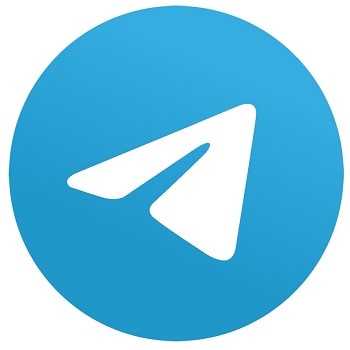
A veces, los usuarios de Telegram enfrentan problemas, como por ejemplo aplicación atascada, o problemas en la carga. Si eres usuario de Telegram, sabes de lo que estamos hablando. Aquí te presentaremos las causas del por qué Telegram no funciona correctamente, y sus soluciones.
Muchos usuarios han manifestado también que la plataforma a veces presenta errores de mensajes no entregados. Aunque estos errores y fallos no son frecuentes, es bueno estar preparado para cuando pase, y saber qué hacer al respecto.
Con más de 500 millones de usuarios activos mensuales, Telegram está ganando impulso entre las aplicaciones de mensajería más seguras del mundo. Telegram ofrece su aplicación en iOS, Android, macOS, Windows y versiones web y sincroniza tus mensajes sin problemas en estas plataformas.
¿Qué Es Telegram Y Por Qué Usarlo?
Telegram es un servicio de mensajería, que es una aplicación multiplataforma. Tiene características mejoradas de privacidad y encriptación. Esta aplicación de mensajería ofrece cifrado entre la interfaz del cliente y el servidor. En el caso de los mensajes de chat secretos, también existe un cifrado de extremo a extremo.
Telegram también admite mensajes autodestructivos y chats grupales. Esta popular aplicación multiplataforma para mensajería tiene características mejoradas de encriptación y privacidad. También es popular por su soporte para chats de grupos grandes.
No hay vínculos de Telegram con ninguna otra aplicación de redes sociales. También es multiplataforma, es decir, hay versiones disponibles para Linux, Mac, Windows, Android e iOS. También es posible acceder a Telegram a través de navegadores web.
Telegram No Funciona Correctamente. Causas
Por muy poderosa que sea esta aplicación de mensajería, es probable que se encuentre en situaciones en las que Telegram no funciona correctamente. Veamos las causas principales.
1. Conexión a Internet
Lo primero que debes hacer si notas que tu aplicación de escritorio o móvil de Telegram no funciona correctamente es verificar tu conexión a Internet. Muchos de los problemas que surgen al usar aplicaciones se deben a una señal Wi-Fi frágil o datos móviles 3G / 4G / 5G inestables.
2. Problemas del dispositivo
Como todas las aplicaciones, cuando tu Telegram no funciona, puede deberse a una falla momentánea del sistema operativo. Existe la posibilidad de que los datos de la caché de tu navegador, el firewall y la aplicación de seguridad, o el servidor proxy / VPN puedan estar perturbando el funcionamiento de Telegram.
3. Problemas del servidor de Telegram
Aunque Telegram ha demostrado ser bastante eficiente para mantener su servidor en funcionamiento, pueden ocurrir contratiempos en el servidor, lo que provocaría que sus usuarios no puedan comunicarse a través de la aplicación.
También te puede interesar 10 Mejores Apps Para Hacer Llamadas Gratis (Android e iOS)
Telegram No Funciona en Android. Soluciones
Telegram es una aplicación de mensajería segura y confiable que puede funcionar convenientemente en la plataforma móvil Android. Su funcionamiento está basado en la nube para que puedas acceder a tus mensajes en todo el mundo en varias plataformas.
El servicio de mensajería es bastante rápido y cuenta con sólidas funciones de cifrado. Telegram no tiene publicidad y proporciona un sistema de mensajería rápida para tu dispositivo Android. Se ha convertido en el máximo competidor a nivel mundial de WhatsApp.
Quien quiera solucionar las fallas de Telegram debe poner manos a la obra con las recomendaciones que te presentaremos a continuación:
1. Comprueba el funcionamiento del servidor de Telegram
La primera y más importante tarea es verificar el tiempo de inactividad relacionado con tu aplicación de Telegram, ya que el servicio de Telegram puede estar enfrentando problemas.
Los servidores de este popular servicio se extienden por todo el mundo, al igual que Google, Facebook o WhatsApp. Los usuarios pueden verificar su tiempo de inactividad mediante varios servicios, como por ejemplo Downdetector.
Solo debes colocar la palabra “Telegram” en el buscador de la plataforma, y podrás ver como resultado una página en la que están especificados los problemas de conexión de la plataforma, si los hubiese.
Además, podrás ver un pequeño historial de las caídas y problemas de Telegram, con diferenciación en las distintas plataformas donde se utiliza la aplicación. Incluso puedes verificar el estatus de Telegram por país, solo seleccionando la bandera del país donde te ubicas.
2. Comprueba la conectividad a Internet
Si te enfrentas a un problema de bloqueo de Telegram, una recomendación formal es verificar la conectividad a internet del dispositivo. Para esto, se recomienda verificar tu conexión de datos y la configuración de Wi-Fi, y asegurarse de que esté funcionando correctamente.
En caso de que el Wi-Fi no funcione, conéctate a Internet con tus datos móviles. Después de verificar toda la configuración básica para la conexión a Internet, también se recomienda reiniciar tu dispositivo.
Esta acción puede restaurar todas tus configuraciones desde el principio y ayuda a ejecutar la aplicación sin problemas.
3. Habilita el uso de datos de Telegram en la configuración
Es posible que hayas desactivado accidentalmente el uso de datos de Telegram en la Configuración de tu teléfono. También puede pasar que el teléfono limite automáticamente el uso de datos de las aplicaciones.
Para comprobar esto, realiza lo siguiente:
- Ve a Configuración en tu teléfono.
- Luego entra a “Conexiones”.
- A continuación, selecciona “Uso de datos”.
- En “Uso de datos”, presiona “Administrar datos de la aplicación”.
- Ahora, busca y selecciona “Telegram”.
- Aquí podrás habilitar el uso de datos móviles.
4. Actualiza Telegram
Si no tienes la última versión de Telegram, debes actualizarla antes de que esté plagada de errores. Telegram actualiza con frecuencia su aplicación para solucionar problemas operativos, por lo que tu problema de Telegram puede ser provocado por algunos errores en una versión anterior.
Para actualizar Telegram solo debes entrar a Google Play Store y verificar si la aplicación tiene activada el botón “Actualizar”.
5. Elimina los datos de la caché
- En primer lugar, inicia la configuración del teléfono en tu dispositivo y presiona la sección «Aplicaciones«.
- A continuación, toca la sección «Administrar aplicaciones«.
- Luego busca la opción Telegram allí y ábrela.
- Ahora, presiona la opción «Borrar datos» ubicada en la sección más baja de tu ventana.
- Luego toca “Borrar caché y borrar todos los datos”.
- Al borrar, sal de la configuración y entra a la aplicación “Telegram”.
- A continuación, inicia sesión en tu cuenta de Telegram ingresando tus credenciales de cuenta.
- Comprueba que tu Telegram funciona correctamente.
6. Proporciona permisos de aplicaciones
Algunas aplicaciones necesitan permisos de aplicación específicos para ejecutarse en un dispositivo en particular. Puede ser esta la razón detrás de los problemas que presenta Telegram.
Es posible que hayas otorgado todos los permisos a Telegram y la hayas activado en tu dispositivo, pero a veces estos permisos y acciones se revocan debido a la última actualización y problemas de errores desconocidos.
En este caso, se recomienda proporcionar todos los permisos del programa en los que Telegram funciona convenientemente. Para hacerlo, sigue estas instrucciones:
- En primer lugar, ve a “Configuración”.
- Ahora, presiona la sección “Permisos de la aplicación”.
- Luego, activa estas opciones:
- Contactos.
- Almacenamiento.
Estas dos opciones son las más importantes para la mensajería Telegram en todo el mundo. Si está desactivado, tendrás problemas para conectarte.
7. Desactiva el modo de ahorro de batería
Algunos usuarios han informado que el modo de ahorro de batería de su dispositivo Android interfiere con la aplicación Telegram. Intenta deshabilitar este modo, con los siguientes pasos:
- Desliza el dedo por la pantalla, de arriba hacia abajo para activar la pantalla de “Configuración rápida”.
- Busca “Modo de energía” y desactívalo.
- Comprueba si Telegram ahora funciona correctamente.
8. Desinstala y reinstala Telegram
En la mayoría de los casos, desinstalar y luego reinstalar un programa puede ayudarte a solucionar varios problemas, ya que erradica errores y virus dañinos. Para realizar estos dos procesos, sigue estos pasos:
- Inicia “Configuración” en tu dispositivo.
- Navega hasta la lista de aplicaciones instaladas.
- Luego, selecciona la opción “Telegram” y presiona el botón de desinstalación. Estará ubicado en el lado derecho del listado.
- Deja que el sistema realice la desinstalación.
- Al terminar la desinstalación, entra a Google Play Store.
- Busca “Telegram” e instálala nuevamente en tu dispositivo.
- Terminada la instalación, configura y revisa que la aplicación funcione correctamente.
9. Comprueba servidores VPN, proxy y DNS
En caso de que estés utilizando una VPN o un proxy para la conexión a Internet, es posible que tu VPN haya caducado o se haya corrompido. Podría ser una de las principales causas de que no funcione o no conecte tus servicios de Telegram.
En este caso, se recomienda modificar la ubicación de tu VPN y luego verificar que tu Telegram comience a funcionar nuevamente. En caso de que aún tengas problemas, desactívalos todos e intenta conectarse a Internet con cualquier otra conexión Wi-Fi.
En algún momento, el DNS de Google puede ser el problema detrás de esta falla, ya que muchos usuarios usan DNS personalizados, como 8.8.4.4 y 8.8.8.8, etc.
Elimina el problema al crear el DNS y luego conéctate a uno compatible.
10. Cambia la configuración de seguridad del teléfono
Es posible que hayas instalado una aplicación de seguridad en tu teléfono Android. Debes verificar la configuración en la aplicación de seguridad y comprobar si ha bloqueado Telegram.
En caso de que Telegram se encuentre bloqueada por la aplicación de seguridad, solo basta con darle los permisos necesarios para que no bloquee a Telegram.
11. Comunícate con el soporte de Telegram
Si no pudiste resolver tu problema particular con Telegram a través de estos métodos, siempre puedes enviar una solicitud al Soporte de Telegram, o enviarles un mensaje de texto en Twitter.

Telegram No Funciona En El Navegador. Soluciones
Usar la versión web de Telegram es algo bastante bueno porque puedes tener una conversación instantánea con una persona y trabajar al mismo tiempo. No es necesario que utilices tu dispositivo móvil todas y cada una de las veces para comprobar los mensajes nuevos.
Simplemente crea una cuenta en el sitio web de Telegram y comienza a chatear.
Sin embargo, algunos usuarios han informado que su web de Telegram no funciona correctamente. Se enfrentan a un problema durante el inicio de sesión, la carga de mensajes, la conexión y más.
La mayoría de las veces, borrar la memoria caché del navegador y permitir la URL web de Telegram en el firewall puede resolver este problema. Pero, si tu Telegram Web aún no funciona, también hay otros factores detrás.
Aquí hay algunos pasos que puedes seguir si Telegram Web no funciona en tu navegador.
1. Reinicia el navegador
Tu navegador puede ser la raíz del problema. Intenta apagar y reiniciar tu navegador. Abre una nueva pestaña para usar Telegram Web nuevamente y comprueba si funciona.
2. Utiliza otro navegador
Si tu navegador no funciona con Telegram, intenta usar otro navegador. En Mac, pruebe Chrome en lugar de Safari, y en PC, prueba Chrome en lugar de Edge o Firefox.
Te sugerimos que uses Chrome, ya que es el navegador más usado de la actualidad, y el que menos presenta problemas de compatibilidad con otras plataformas.
3. Verifica la configuración del firewall
Si tienes un firewall en tu dispositivo, es posible que desees ir a la configuración del firewall y verificar si la URL de Telegram está autorizada. Es posible que no haya podido acceder a Telegram desde tu navegador, porque el firewall ha agregado Telegram Web a su lista negra.
En Windows 10, viene de forma nativa un Firewall como parte del paquete de seguridad. Solo debes entrar a su configuración y comprobar que Telegram no esté bloqueado por él.
4. Desactiva el antivirus de tu máquina
¿Estás utilizando el antivirus en su dispositivo o PC? Si es así, apáguelo por ahora. A veces, Antivirus toma el Telegram como spam o un sitio no autorizado y lo bloquea desde su servidor. Entonces, en este caso, desactive el Antivirus y cuando haya terminado de usar el sitio de Telegram, enciéndalo.
5. Borra la caché del navegador
Borra la memoria caché de tu navegador para eliminar los datos redundantes. Esto puede ser lo que impide que Telegram Web funcione normalmente. Una vez que hayas borrado la memoria caché de tu navegador, reinicia tu PC e intenta abrir Telegram Web nuevamente.
Para borrar la memoria caché del navegador, solo basta entrar a la configuración de tu navegador, y buscar la sección de los datos caché. Allí tendrás la opción de “Limpiar” o “Borrar” los datos.
Telegram No Funciona En El Escritorio. Soluciones
La aplicación de escritorio de Telegram, es conocida como Telegram Desktop, y también puede presentar problemas. Veamos lo que puedes hacer al respecto.
1. Comprueba el Firewall de la computadora
Si tu Telegram Desktop no funciona, intenta verificar la configuración del firewall de tu computadora, de la misma manera que lo hiciste con los problemas con Telegram Web.
Verifica que la aplicación no está bloqueada por parte del Firewall de Windows 10, y en caso de estarlo, debes agregarla a su lista blanca.
2. Actualiza o reinstala Telegram Desktop
Verifica si tu versión de Telegram Desktop está desactualizada. Si es así, descarga la última versión de escritorio del sitio web oficial de Telegram Desktop.
Si ya estás utilizando la versión más reciente, primero intenta eliminar la aplicación y borrar su caché de datos de tu computadora, y luego vuelve a instalar la aplicación.
3. Reinicia tu computadora
Después de probar los pasos anteriores, si tu aplicación de escritorio de Telegram aún no funciona, intenta apagar y encender tu computadora nuevamente.
Estos reinicios por lo general, normalizan a las aplicaciones.
Alternativas A Telegram
Como pudimos ver, Telegram no está exento de defectos. Afortunadamente, no hay escasez de aplicaciones de mensajería en el mercado, cada una dirigida a las diversas necesidades del usuario final actual.
Algunas brindan capacidades de chat a una amplia base de usuarios. Otros se centran en ofrecer una experiencia de usuario fluida, garantizar la seguridad y la privacidad y optimizar la comunicación y la colaboración empresarial.
Todo depende de lo que busques. A continuación, nuestro listado de alternativas de Telegram.
1. WhatsApp

Lo más probable es que sepas un par de cosas sobre WhatsApp. Incluso si no has utilizado la popular aplicación de chat, probablemente conozcas a alguien que sí lo haga.
Después de todo, más de 1500 millones de usuarios utilizan WhatsApp en todo el mundo. La aplicación de chat gratuita te permite chatear uno a uno y en grupos de hasta 256 personas, así como realizar llamadas de voz y video.
Los usuarios pueden compartir contenido multimedia, formatear texto y también realizar copias de seguridad de los chats en Google Drive e iCloud.
WhatsApp es una plataforma de chat de redes sociales muy popular y la mejor entre las aplicaciones similares a Telegram. También incluye conversaciones de audio y video, conferencias telefónicas, etc. La mensajería grupal y las sesiones de video en vivo se pueden realizar de manera encriptada de un extremo a otro.
WhatsApp está disponible en su versión Web, y Aplicaciones para Android, iOS, Windows y MacOS.
2. Viber

Si bien esta aplicación no puede presumir de la enorme cantidad de usuarios de WhatsApp, Viber no se queda atrás. Ni en términos de chat ni de seguridad. La aplicación Viber cuenta con más 260 millones de usuarios activos mensuales.
Mejor aún, todo está encriptado de un extremo a otro y sin costo para los usuarios finales. Con Viber, tienes la capacidad de chatear uno a uno, en grupos, por voz o video, así como compartir medios y documentos. También hay chats públicos y ocultos, stickers, emojis e incluso juegos.
Viber también ofrece la opción de realizar llamadas externas a usuarios que no son de Viber, aunque por supuesto por una tarifa. Las versiones recientes admiten videollamadas grupales para hasta cinco usuarios, así como chats grupales para hasta 250 participantes.
A pesar de los problemas ocasionales de calidad de las llamadas a través de WiFi y 3G y la prevalencia de anuncios, Viber es una muy buena opción. Viber está disponible para las plataformas móviles iOS y Android, además de sus versiones de escritorio en Windows y MacOS.
3. Messenger
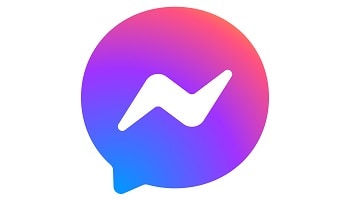
Messenger no es ajeno al campo del chat. Además de la compra de WhatsApp por parte de su empresa matriz Facebook en 2014, la popular aplicación de chat cuenta con un número de usuarios similar de casi 1.300 millones.
Al igual que la competencia, Messenger facilita no solo el chat individual y grupal, sino también llamadas de voz y video de alta calidad.
Messenger brinda acceso dentro de la aplicación a juegos, GIF y uso compartido de ubicación, así como a Facebook y una gran cantidad de otras aplicaciones como Kayak, Pinterest, Apple Music y más.
Los usuarios también pueden vincular tarjetas de débito, haciendo que los pagos a amigos y familiares sean muy sencillos. Sin embargo, Messenger no está exento de deficiencias. Para empezar, los chats no están encriptados de forma predeterminada. Necesitarás activar chats secretos para eso.
Además, como resultado de su relación con Facebook, ninguna conversación sobre Messenger está completa sin mencionar el historial cuestionable de confiabilidad del gigante de las redes sociales.
Messenger está disponible en Android, Windows Phone, Windows, iOS y versión Web.
4. Signal
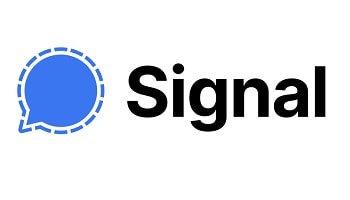
Desarrollado por Open Whisper Systems, la misma empresa que se asoció con Facebook para proporcionar cifrado de extremo a extremo tanto para WhatsApp como para Messenger, Signal es una aplicación de chat gratuita de código abierto.
Como era de esperar, Signal cuenta con cifrado de extremo a extremo en todos los chats, llamadas y datos compartidos. Las funciones de chat incluyen llamadas individuales, grupales y de voz y video.
Signal también admite el uso compartido de la ubicación, el intercambio de multimedia, incluidos los GIF, así como la capacidad de configurar mensajes para que se borren a sí mismos.
Signal es más o menos una aplicación de chat básica, pero eso es por una razón: seguridad. Si bien no ofrece las funciones de Telegram, es una alternativa capaz y más segura.
Esta aplicación está disponible para plataformas móviles Android e iOS, así como para Windows y MacOS.
5. Threema

Threema, que ocupa un lugar en esta lista debido a su naturaleza segura, es otra aplicación de chat de código abierto.
Al cifrar de un extremo a otro todos los mensajes, archivos e incluso mensajes de estado, Threema ofrece chat individual y grupal, así como llamadas de voz. Si bien no existe la opción de videollamadas, Threema admite el uso compartido de multimedia y ubicaciones.
A pesar de no proporcionar funcionalidad de video, Threema ofrece algunas características únicas como la capacidad de crear encuestas.
A diferencia de gran parte de la competencia, Threema ofrece una política de privacidad transparente. Además, la aplicación no recopila metadatos, ya que las membresías de grupos y las listas de contactos se administran solo en el dispositivo.
Sin embargo, la tranquilidad adicional tiene un costo. Threema tiene un precio modesto en comparación a su funcionalidad, pero igual le quita popularidad ya que la competencia es gratuita.
Threema está disponible en iOS y Android.
6. Mattermost

Otra opción de código abierto, Mattermost es una alternativa de Telegram, autohospedada. Si bien necesitarás implementarlo en tu servidor, Mattermost también ofrece una gran cantidad de opciones de personalización en sus aplicaciones web, de escritorio y móviles.
Entre sus funciones podemos ver la capacidad de agregar cifrado tanto en la comunicación como en el nivel del servidor, diseño personalizado de marca y página de inicio de sesión, y la capacidad de personalizar los idiomas disponibles en la interfaz de usuario.
Dirigida principalmente al sector empresarial, la comunicación se organiza mediante mensajes directos o en canales públicos o privados. Mattermost, sin embargo, muestra todas las respuestas en línea con el resto de la conversación.
Para equipos más pequeños, hay una versión Freemium que ofrece un historial de mensajería ilimitado y soporte en varios idiomas. Mattermost está disponible en las plataformas móviles iOS y Android. También verás versiones de escritorio para Linux, MacOS, y Windows.
7. Hangouts
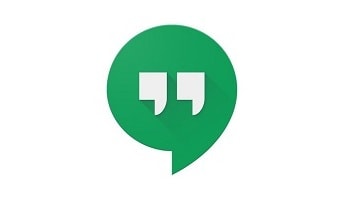
La plataforma de chat en equipo de Google, Hangouts, es una de las formas más nuevas de chatear. Al proporcionar un espacio dedicado para la comunicación del equipo a los usuarios de Gmail, Hangouts organiza las conversaciones por mensaje directo, grupos o salas semiprivadas.
Las nuevas ideas se inician como nuevas conversaciones, mientras que las ideas más antiguas se responden a través de hilos. Los participantes (las salas pueden acomodar hasta 8.000 personas) deben ser invitados a unirse. Las llamadas de audio y video se integran a través de Google Meet.
Hangouts facilita el intercambio de archivos ya que se integra con Documentos, Hojas de cálculo y Presentaciones. Además, encontrar documentos es fácil a través del filtro de documentos y la herramienta de búsqueda de Hangouts Chats.
Trabajando en 28 idiomas diferentes y ofreciendo una gran cantidad de bots que se integran con aplicaciones de terceros, Hangouts es una alternativa de Telegram que seguramente se adapta a las necesidades de los usuarios de Gmail.
8. Brosix

Una de las alternativas de Telegram más seguras que existen, Brosix es una solución de colaboración y comunicación en equipo todo en uno.
Además de cifrar las comunicaciones a través de la plataforma de un extremo a otro, la red de equipo completamente privada de Brosix, los canales de igual a igual y la integración de antivirus y malware, protegen mejor la comunicación del equipo.
Sin embargo, además de garantizar una comunicación segura, Brosix enfoca el trabajo en equipo a través de una variedad de herramientas empresariales sólidas.
Las funciones y los controles de la sala de chat, los archivos del historial de chat, así como la capacidad de especificar los niveles de seguridad de los datos y establecer varios administradores, brindan una gestión integral de los usuarios, la comunicación y la colaboración en la plataforma.
Con Brosix, los equipos obtienen todo lo que necesitan para comunicarse de manera efectiva y trabajar juntos de manera eficiente. Las conversaciones tienen lugar uno a uno a través de chats de texto o de forma grupal a través de salas de chat.
Cuando la conversación requiere algo más personal, hay acceso en el mensaje a voz y video nítidos. Además, obtienes una gran cantidad de funciones de mensajería instantánea como compartir pantalla, captura de pantalla instantánea, una solución de pizarra nativa y transferencia de archivos de tamaño ilimitado.
Para Cerrar
También te puede interesar Whatsapp No Funciona. Causas, Soluciones, Alternativas
Telegram es una impresionante plataforma de mensajería instantánea que ha ganado bastante popularidad en todo el mundo. Es simple, rápida, segura, gratuita y sincronizada, lo que proporciona una amplia gama de funciones como mensajería, videollamadas, uso compartido de archivos, VOIP, almacenamiento personal en la nube y más.
Con suerte, todos estos pasos anteriores deberían ayudarte a solucionar los problemas de Telegram que no funciona. Aplícalos de forma ordenada hasta que puedas resolver.
Y en caso de que no puedas resolver el problema, puedes cambiarte de plataforma, seleccionando una de las alternativas que te hemos mostrado.
Me llamo Javier Chirinos y soy un apasionado de la tecnología. Desde que tengo uso de razón me aficioné a los ordenadores y los videojuegos y esa afición terminó en un trabajo.
Llevo más de 15 años publicando sobre tecnología y gadgets en Internet, especialmente en mundobytes.com
También soy experto en comunicación y marketing online y tengo conocimientos en desarrollo en WordPress.